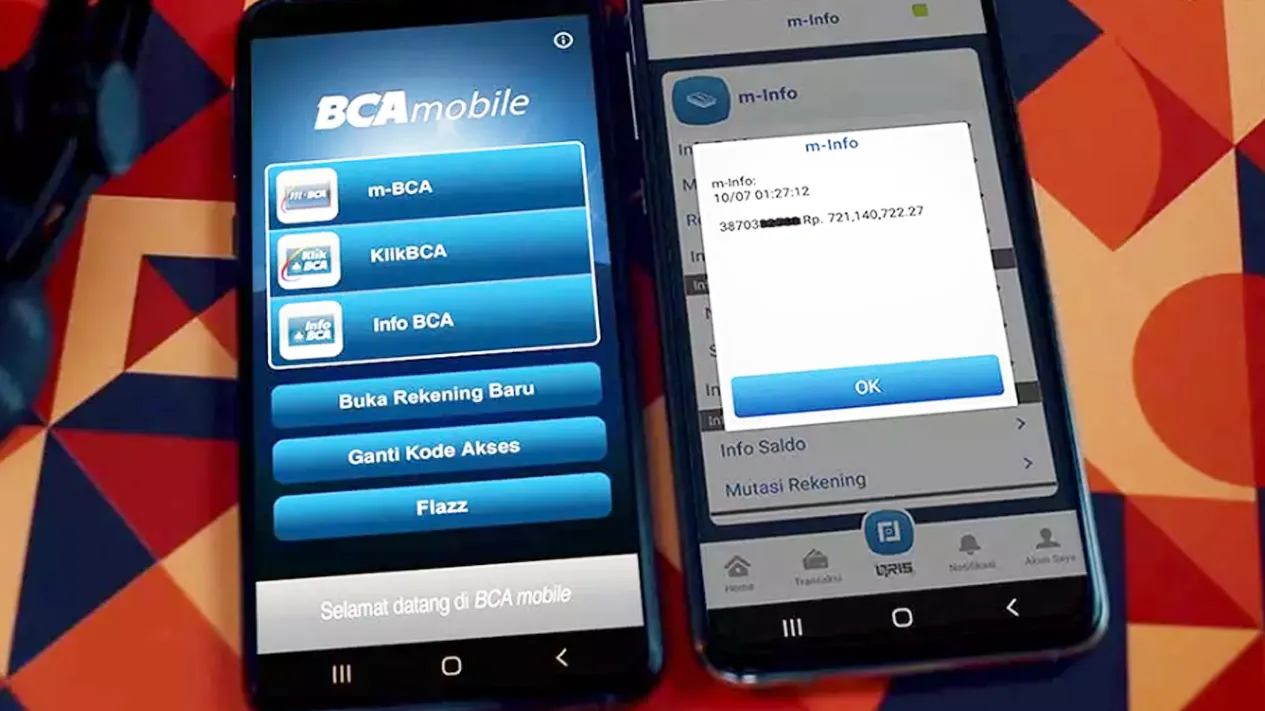
M Banking BCA telah memudahkan nasabah Bank Central Asia (BCA) dalam melakukan transaksi perbankan melalui perangkat seluler.
Dengan fitur-fitur yang lengkap, seperti transfer dana, pembayaran tagihan, dan bahkan pembelian pulsa, pengguna dapat mengakses layanan ini di mana saja dan kapan saja.
Namun, terdapat situasi di mana kita perlu menyimpan bukti transaksi, seperti saat ingin mencatat bukti transfer.
Bagi yang belum familiar dengan cara screenshot saldo m Banking BCA dan bukti transfer, artikel ini akan memberikan panduan yang mudah dipahami.
Jika Anda ingin memahami cara melakukan screenshot saldo m Banking BCA dan mengambil bukti transfer dengan mudah, tidak perlu khawatir.
Panduan selengkapnya akan dijelaskan dalam artikel ini. Simak langkah-langkahnya hingga akhir agar Anda dapat memanfaatkan fitur ini dengan optimal.
Pentingkah Screenshot Saldo m Banking BCA Hari ini?
Sangat penting untuk melakukan screenshot saldo m Banking BCA setiap hari. Hal ini memungkinkan kita untuk memantau secara akurat pengeluaran dan pemasukan selama bertransaksi.
Dengan cara ini, kita dapat memiliki gambaran yang jelas tentang keadaan keuangan kita setiap hari.
Pentingkah Screenshot Bukti Transfer m-Banking BCA?
Sangat penting untuk melakukan screenshot bukti transfer melalui m-Banking BCA. Terutama ketika bertransaksi secara online, banyak pengguna yang meminta bukti transfer untuk keperluan pembuktiannya.
Hal ini memastikan bahwa transaksi yang dilakukan tercatat dan dapat diverifikasi dengan baik.
Meskipun tidak selalu wajib, melakukan screenshot bukti transfer merupakan tindakan bijak untuk menjaga rekam jejak transaksi.
Cara Screenshot Saldo m Banking BCA
Untuk melakukan screenshot saldo m Banking BCA, pertama-tama pastikan Anda telah memiliki akun BCA Mobile.
Jika belum, Anda dapat mendaftar ke layanan e-banking dengan memilih mobile banking di ATM BCA terdekat.
Setelah berhasil mendaftar, login ke aplikasi BCA Mobile dan ikuti langkah-langkah berikut:
- Buka aplikasi BCA Mobile.
- Pilih m-BCA.
- Masukkan kode akses Anda.
- Klik menu m-info.
- Pilih info saldo.
- Masukkan PIN m BCA.
- Saldo rekening BCA Anda akan muncul.
- Lakukan screenshot dengan menekan tombol volume – dan tombol power, atau gunakan metode lain sesuai dengan tipe handphone Anda.
Cara Screenshot Bukti Transfer m BCA
Untuk membuat tangkapan layar atau screenshot bukti transfer BCA, Anda dapat melakukannya kapan saja dan di mana saja.
Berikut adalah langkah-langkahnya:
- Buka aplikasi BCA Mobile.
- Klik m-BCA.
- Masukkan kode akses Anda.
- Pilih menu m-info.
- Pilih mutasi rekening.
- Pilih jenis transaksi uang keluar atau uang masuk.
- Pilih periode transaksi dari tanggal hingga tanggal sesuai keinginan Anda.
- Tekan tombol “send” di bagian atas.
- Masukkan Pin BCA.
- Klik pada transaksi yang ingin Anda screenshot.
- Lakukan screenshot.
- Selesai.
Demikianlah langkah-langkah untuk melakukan screenshot saldo m Banking BCA dan bukti transfer hari ini.
Dengan mengikuti panduan ini, Anda dapat dengan mudah mengabadikan informasi keuangan Anda melalui tangkapan layar.
Semoga informasi ini bermanfaat untuk memudahkan Anda dalam mengelola transaksi perbankan melalui m Banking BCA.
FAQ
Q: Bagaimana cara melakukan screenshot saldo m Banking BCA?
A: Untuk melakukan screenshot saldo m Banking BCA, buka aplikasi BCA Mobile, pilih menu m-BCA, masukkan kode akses, lalu pilih menu m-info, klik info saldo, masukkan PIN m BCA, dan tekan tombol volume – bersamaan dengan tombol power pada perangkat Anda.
Q: Apakah saya harus memiliki akun BCA mobile untuk melakukan screenshot saldo?
A: Ya, Anda harus memiliki akun BCA mobile terlebih dahulu untuk dapat melakukan screenshot saldo. Jika belum mendaftar, Anda dapat melakukannya di ATM BCA terdekat dengan memilih mobile banking.
Q: Bagaimana cara membuat tangkapan layar bukti transfer m BCA?
A: Untuk membuat tangkapan layar atau screenshot bukti transfer m BCA, buka aplikasi BCA Mobile, pilih menu m-BCA, masukkan kode akses, lalu pilih menu m-info, pilih mutasi rekening, dan pilih jenis transaksi uang keluar atau uang masuk.
Setelah itu, pilih periode transaksi dan tekan tombol send di bagian atas. Masukkan PIN BCA dan klik transaksi yang ingin Anda screenshot.
Q: Bisakah saya melakukan screenshot bukti transfer kapan saja dan di mana saja?
A: Ya, Anda dapat melakukan screenshot bukti transfer m BCA kapan saja dan di mana saja selama Anda memiliki akses ke aplikasi BCA Mobile dan koneksi internet.
Q: Apakah screenshot bukti transfer juga bisa dilakukan melalui ATM BCA atau klikBCA?
A: Tidak, screenshot bukti transfer hanya dapat dilakukan melalui aplikasi BCA Mobile. Jika bertransaksi melalui ATM BCA atau klikBCA, Anda dapat mengambil foto bukti transfer menggunakan kamera ponsel.
Halo, saya Ega penulis di blog TrestleOnTenth ini. Saya seorang penulis dibidang teknologi yang sudah berpengalaman bertahun-tahun.
Saya sangat suka mengulas tentang sosial media seperti WhatsApp, Facebook, Tiktok, Instagram, dll. Saya juga menyukai dunia hardware seperti Laptop, PC dan komputer serta gemar membahas masalah seputar teknologi.
Semoga tulisan saya dapat bermanfaat dan menjadi solusi dari masalah Anda.